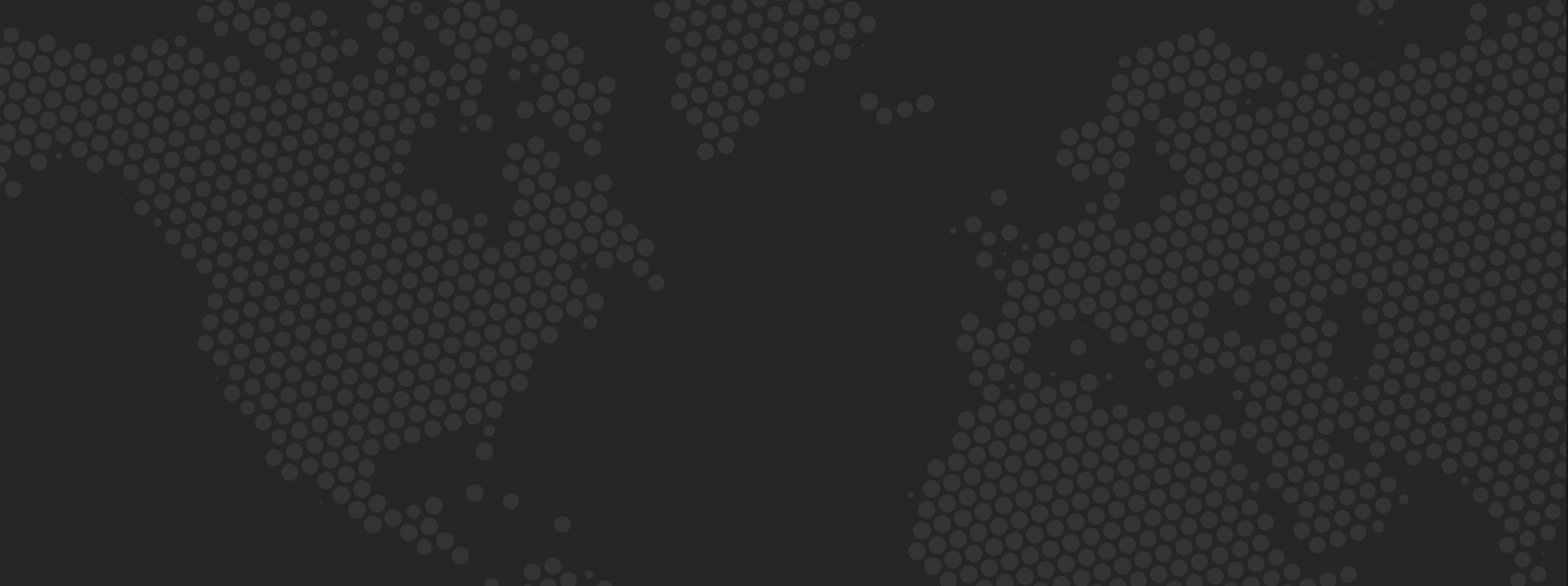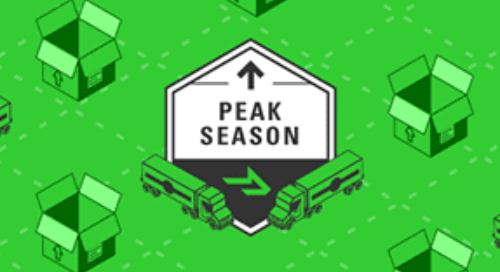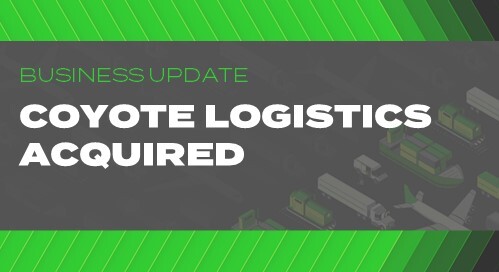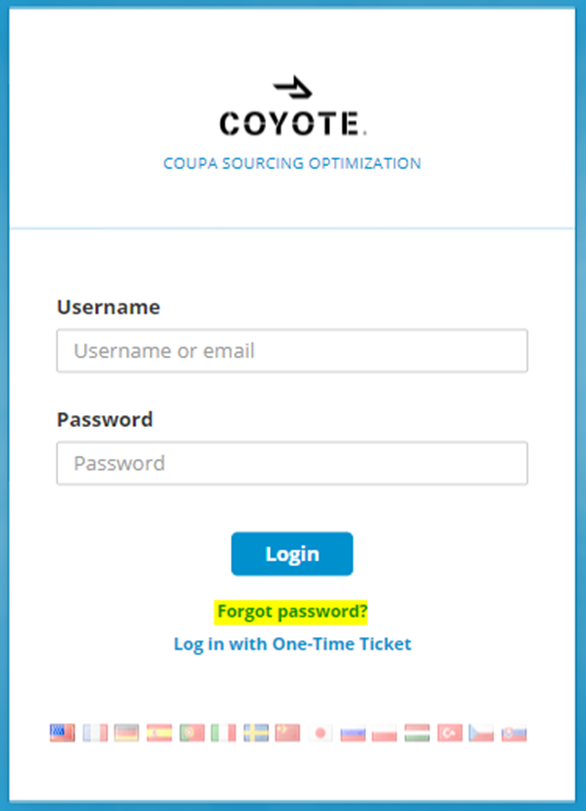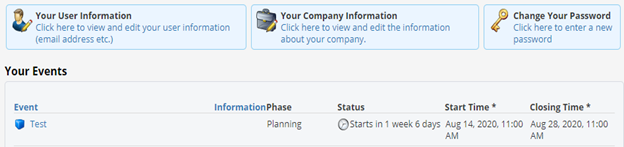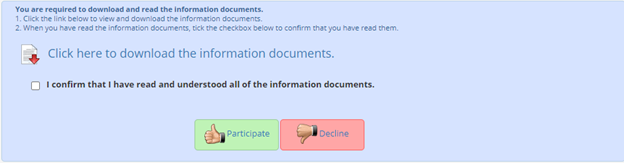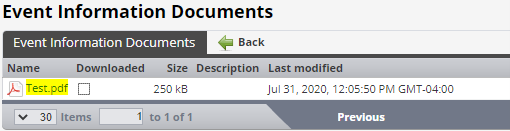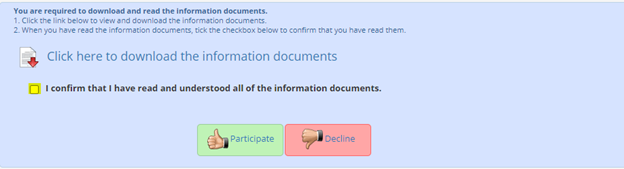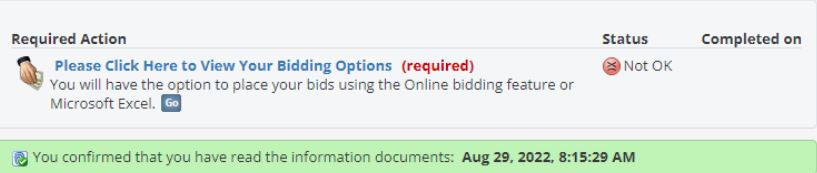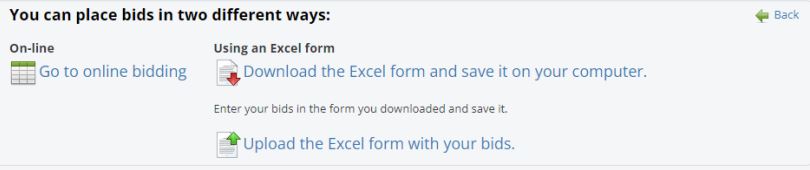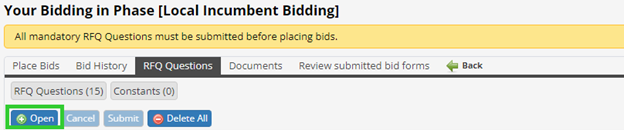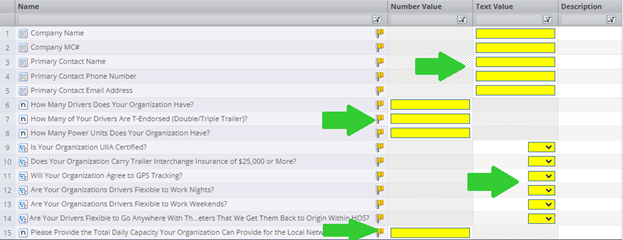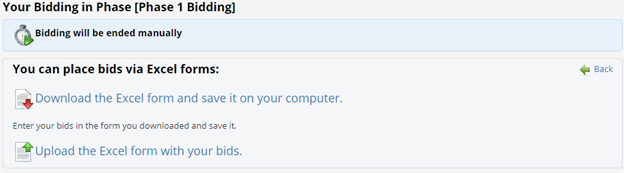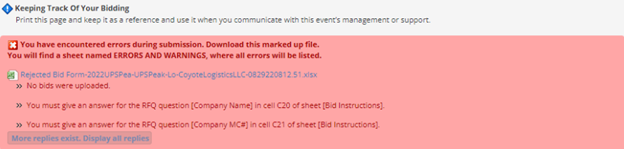Tutorial: Navegación por el portal de ofertas de Coupa
Gracias por su interés en participar en una licitación de contrato de transporte con Coyote y bienvenido a Coupa.
Coupa es la herramienta en línea que utilizamos para ejecutar nuestras ofertas de contratos. Es donde cargará y administrará toda la información necesaria para enviar su oferta.
Queremos asegurarnos de que tenga éxito al enviar su oferta, por eso hemos creado esta guía tutorial para ayudarlo a familiarizarse con Coupa y responder cualquier pregunta que pueda tener al respecto.
Si es la primera vez que utiliza Coupa o es un veterano de licitaciones de transporte de contratos Coyote anteriores, siga esta guía paso a paso para completar su inscripción.
Paso 1: recupere sus credenciales de inicio de sesión de Coupa
Deberías haber recibido un correo electrónico de 2024UPSRepoBid@coyote.cso.coupahost.com (para ofertas de reposicionamiento de remolques antes del pico), 2024UPSPeakBid@coyote.cso.coupahost.com (para ofertas pico locales y aceleradas) o ambas (si se registró para ambas ofertas), informándole que ahora se aceptan ofertas.
Este correo electrónico contiene un enlace que seguirá para configurar las credenciales de inicio de sesión que utilizará durante todo el proceso de oferta.
Tendrás que elegir:
- Un nombre de usuario
- Una contraseña
Si no puede encontrar este correo electrónico, contáctenos en YMPrucurement@coyote.com y nos aseguraremos de que lo consigas.
CONSEJO PROFESIONAL: ¿No tiene su correo electrónico de credencial para ninguna de las ofertas? Revisa tu carpeta de spam.
Paso 2: inicie sesión en Coupa con sus credenciales
Navegue en su navegador para coyote.cso.coupahost.com. Allí verá un formulario de inicio de sesión que le pedirá su nombre de usuario y contraseña.
Ingrese las credenciales del correo electrónico en el Paso 1 aquí.
Si no los tiene, puede restablecer su contraseña seleccionando "¿Olvidó su contraseña?" o genere un inicio de sesión único seleccionando "Iniciar sesión con un ticket único".
CONSEJO PROFESIONAL: Marcador coyote.cso.coupahost.com para su uso en futuras ofertas específicas.
Paso 3: busque la oferta actual
Una vez que haya iniciado sesión, debería ver una lista titulada "Tus eventos".
En esta lista, haga clic en el nombre del evento de oferta en el que desea participar.
CONSEJO PROFESIONAL: Los eventos de oferta en esta página están organizados con los creados más recientemente en la parte superior.
Paso 4: Descargue y lea los documentos informativos para el evento de licitación
Después de hacer clic en el nombre de su evento de oferta, se le pedirá que descargue documentos de información sobre la oferta.
Debe reconocer que ha leído estos documentos para continuar con el proceso de licitación.
Los documentos informativos contienen detalles importantes sobre su oferta: una carta de bienvenida, fechas clave, carriles, recuentos de volumen y, a menudo, el calendario actual de combustible de Coyote.
Descargue todos los documentos enumerados en la ventana "Documentos de información del evento". Aparecerá una marca de verificación verde en la columna "Descargado"; utilícela para asegurarse de haber descargado todo.
Una vez que haya descargado y leído todos los documentos, haga clic en la casilla de verificación para confirmarlo.
Si aún desea continuar con la oferta en este momento, haga clic en el botón verde "Participar". De lo contrario, marque el botón rojo "Rechazar" para salir de la oferta.
Paso 5: Complete y envíe su oferta
Si hace clic en "Participar", accederá a la página de descripción general del evento. Aquí encontrará un enlace que dice "Haga clic aquí para ver sus opciones de oferta".
Al hacer clic en este enlace se abrirá una ventana en la que podrá elegir entre dos opciones sobre cómo desea realizar su oferta. Puede utilizar la función de oferta en línea de Coupa o una hoja de cálculo de Excel para completar su oferta.
Para utilizar las ofertas en línea
Haga clic en el enlace "Ir a licitación en línea". Esto lo llevará a la página de ofertas en línea, donde verá una barra amarilla que le informará que debe completar una serie de preguntas de RFQ antes de poder realizar su oferta.
Haga clic en el botón azul "Abrir" para acceder a las preguntas, luego ingrese sus respuestas en los campos resaltados en amarillo.
Una vez que estén completos, haga clic en el botón "Enviar", luego navegue hasta la pestaña "Realizar ofertas" en la parte superior de la página para completar su oferta. Ingrese sus ofertas en los campos obligatorios en la ventana "Realizar ofertas"; deje en blanco cualquier artículo que no desee ofertar.
Una vez que haya completado este formulario, haga clic en el botón verde "Enviar" para realizar su oferta. Si ingresó correctamente toda la información, recibirá un recibo de confirmación.
Si se ingresó algo incorrectamente o le faltan entradas, recibirá una notificación de error roja. Si esto ocurre, regrese al formulario y complete cada campo marcado con un signo de exclamación amarillo, luego vuelva a enviar su oferta.
Para utilizar una hoja de cálculo de Excel
Haga clic en "Descargar el formulario de Excel y guardarlo en su computadora".
El formulario de oferta es una plantilla de hoja de cálculo de Microsoft Excel que debe completar y enviar para participar en la oferta.
Si bien cada formulario de oferta es único, la información que deberá ingresar en esta etapa probablemente incluirá:
- Tarifa por milla a nivel de carril
- Capacidad semanal a nivel de carril
También es posible que se le solicite en pestañas separadas del formulario de oferta que proporcione:
- Capacidad total de la red
- Estatus de empresas propiedad de mujeres y minorías (WMBE)
- Certificación SmartWay EPA
- Disponibilidad de equipos livianos
- Capacidades de combustible alternativo
CONSEJO PROFESIONAL: Si tiene alguna pregunta sobre el formulario de oferta, puede enviarla haciendo clic en el enlace "Hacer una pregunta" en el menú "Opciones" en la página Descripción general del evento.
Una vez que toda la información esté completa y sea precisa en su formulario de oferta, guárdela y envíela a Coupa haciendo clic en "Cargar el formulario de Excel con sus ofertas". enlace en la ventana del formulario desde el comienzo del Paso 5.
Si el formulario enviado contiene algún error, recibirá una notificación marcada con una X roja que indica que su oferta no se cargó. Haga clic en el enlace "Formulario de oferta rechazada" en este mensaje para descargar su hoja de cálculo rechazada y ver los errores y advertencias que contiene. Corríjalos y luego vuelva a enviarlos.
Si ha subido un formulario Excel completado correctamente, la columna Estado de su oferta en la página Descripción general del evento se actualizará de "No está bien" a "Está bien" y la fecha de su envío se registrará en la columna "Completado el".
¡Felicidades! Ha enviado con éxito una oferta para transporte exclusivo.
Ya sea que reciba un premio o no, se le notificará el resultado y se le agradecerá su participación a través de Coupa una vez que se tome una decisión.
¿Alguna pregunta? No dudes en preguntar
Queremos respaldar su éxito y hacer que las ofertas de transporte exclusivo con Coyote sean lo más sencillas posible.
Si no está seguro acerca de algún paso del proceso de envío de ofertas Coupa descrito aquí o si tiene alguna pregunta sobre su oferta, envíenos un correo electrónico a ymprocurement@Coyote.com.
Estaremos encantados de ayudarte.